基本的な記事の書き方【chatGPT編】
「基本的な記事の書き方」の記事を、chatGPTを使って簡単にかけるやり方を紹介します。
使うのは、ラッコキーワード、chatGPT、エクセルだけです。
記事の書き方の流れは、
- ラッコキーワードでキーワードを決める
- ラッコキーワードで見出しを抽出、csvに書きだす
- chatGPTになげて構成案を作る
- 記事を書く
になります。
STEP 1:ラッコキーワードでキーワードを決める
キーワードがすでに決まっていたら、ここは飛ばして下さい。
キーワードをこれから決めるときには、以下の作業を行います。
- ラッコキーワードでリサーチ
- グーグルキーワードプランナーでリサーチ
- スカウターSTでリサーチ
- キーワードを検索して決定
1.ラッコキーワードでリサーチ
ラッコキーワードでサジェストワードを検索して、全キーワードコピーをします。
たとえば、「糖質制限ダイエット」なら、
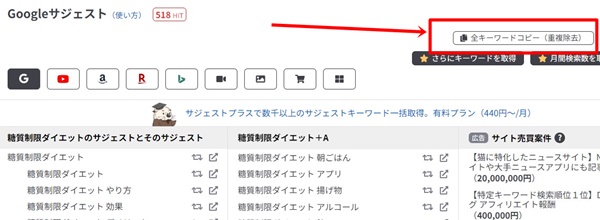
2.グーグルキーワードプランナーでリサーチ
グーグルキーワードプランナーを開いて、キーワード候補を貼り付け、「開始する」をクリックします。
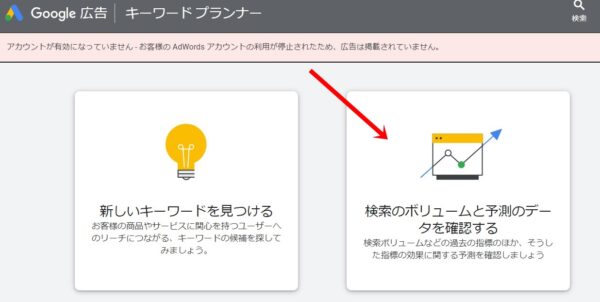
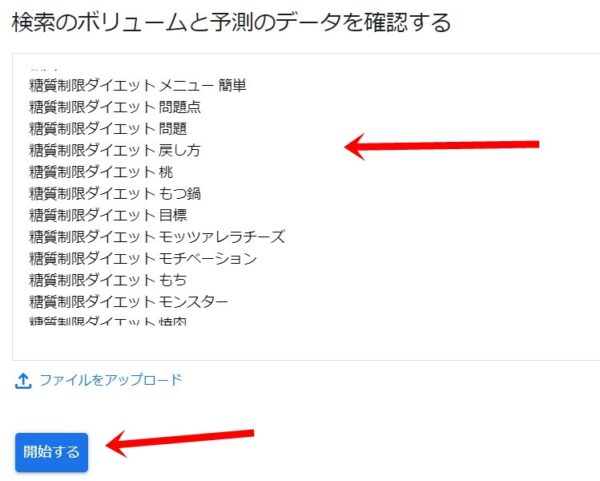
csvをダウンロードします。csvは過去のプラン指標です。
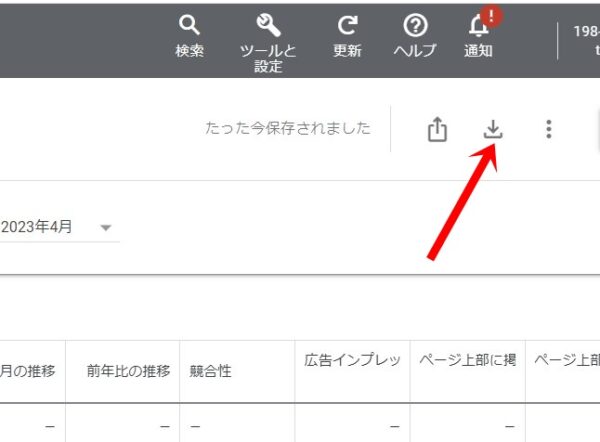
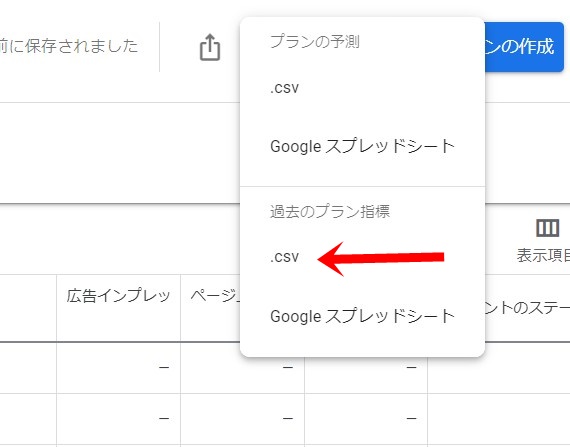
ダウンロードしたcsvをエクセルで開きます。
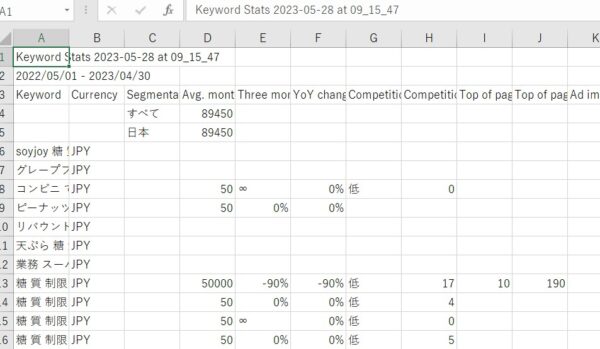
見やすいように整形します。B、C、F~I列は削除、1,2,4,5行は削除、D3「Avg.mouth・・・」は「Avg」に、「Three mo・・・」は「3」に、Jの「Top of pa・・・」は「high」に。
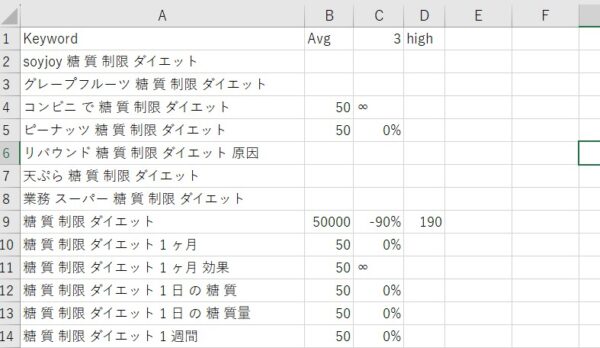
1行目にフィルターをかけて、Avgの列を降り順でソートをかけます。
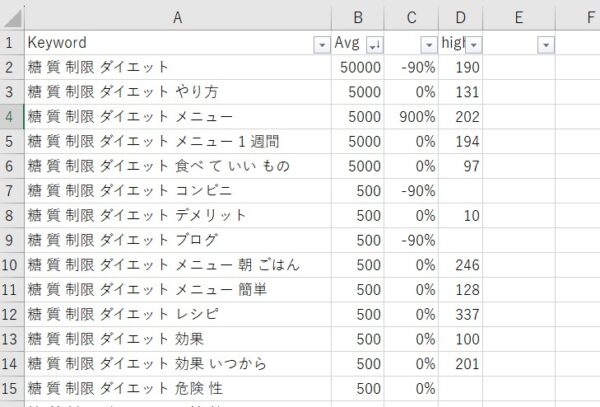
A列のキーワードをコピーします。
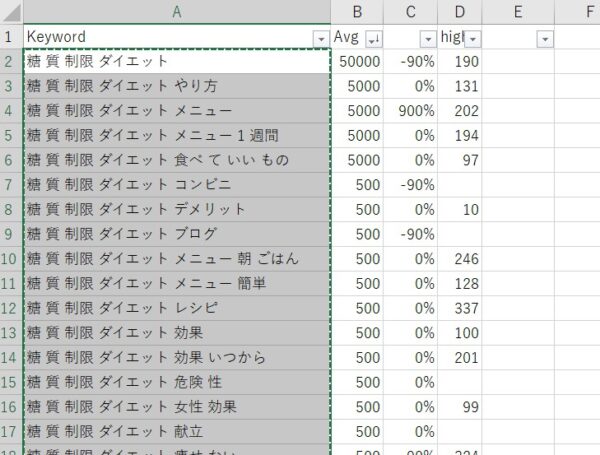
3.スカウターSTでリサーチ
スカウターSTを起動して、コピーしたものを貼り付けます。
- 左上の「直接&関連」をクリックして、キーワード入力画面を出す
- コピーしたキーワードを貼り付ける
- キーワード拡張は、「Google関連ワード」と「虫眼鏡ワード(Yahoo)」だけチェック
- 「拡張なしで追加」をクリック
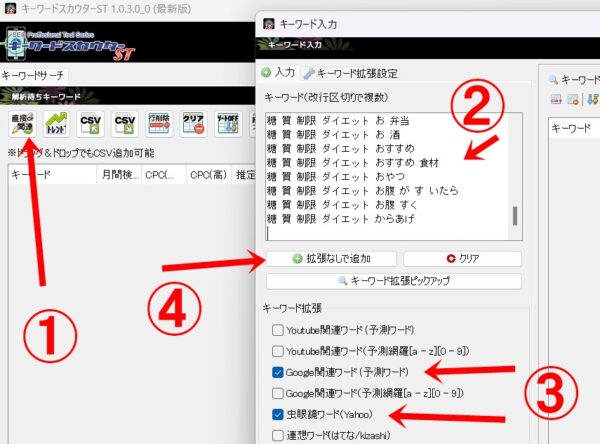
キーワード入力画面を閉じます
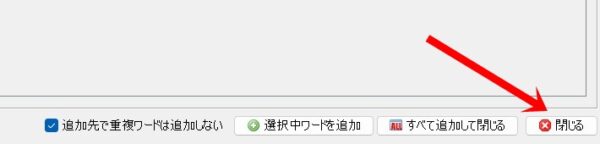
左下の「解析開始」をクリック
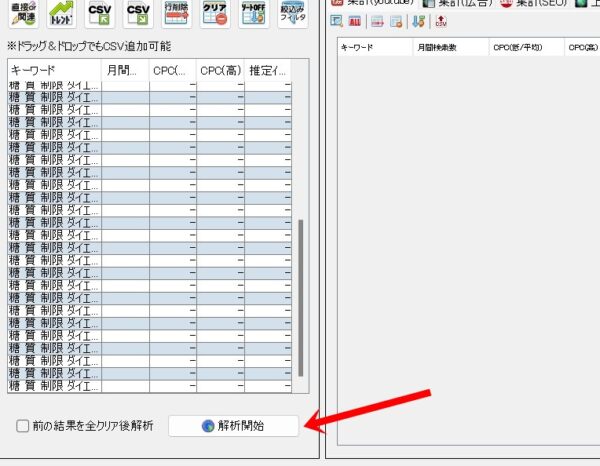
サーチ項目を設定します。
- 「Youtube解析」のチェックを外す
- 「上位解析」にチェック
- 「inTitle」「allinTitle」だけチェック、「広告サーチ」のチェックを外す
- 「この条件で開始」をクリック
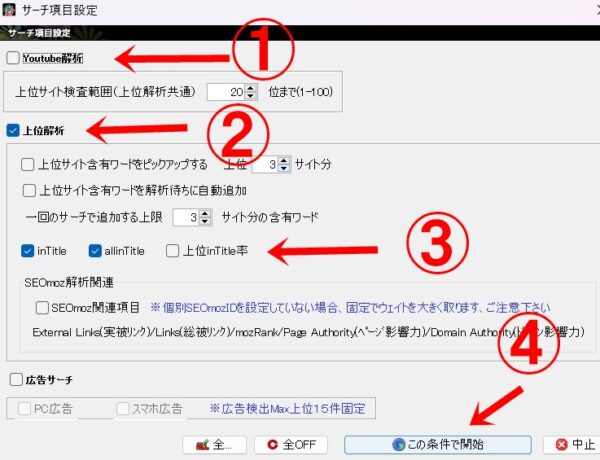
csvをダウンロードします。
- 集計(広告)のタブをクリック
- 「csv」のボタンをクリック
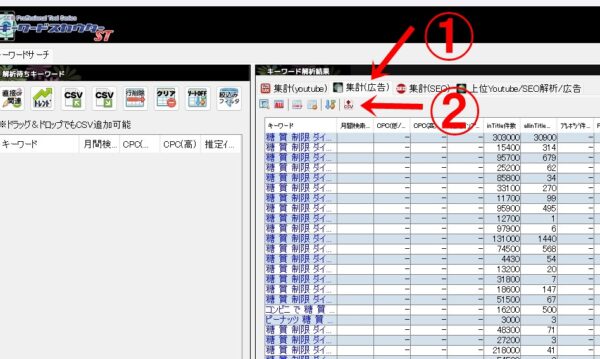
「csvファイル書出」をクリック
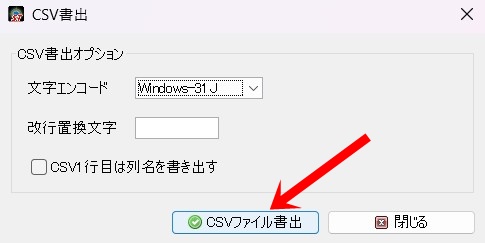
保存先を選び、適当なファイル名をつけて、「保尊」をクリック
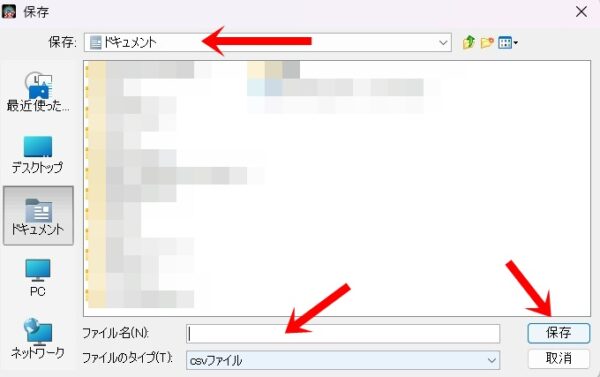
4.キーワードを検索して決定
csvをエクセルで開きます。
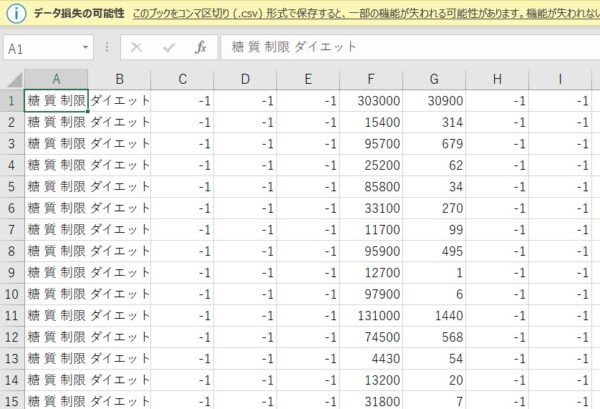
整形します。B~E列を削除
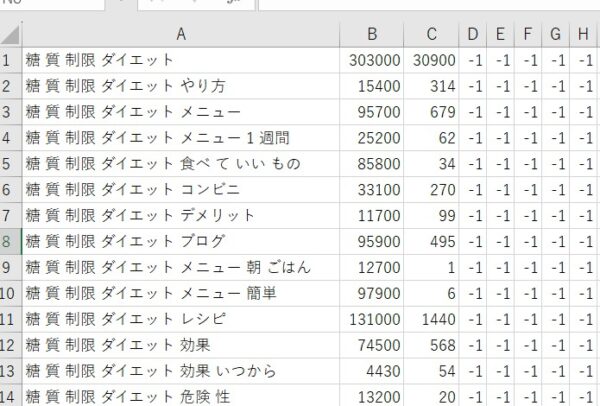
A1からC列の最後までを選択してコピーをします。
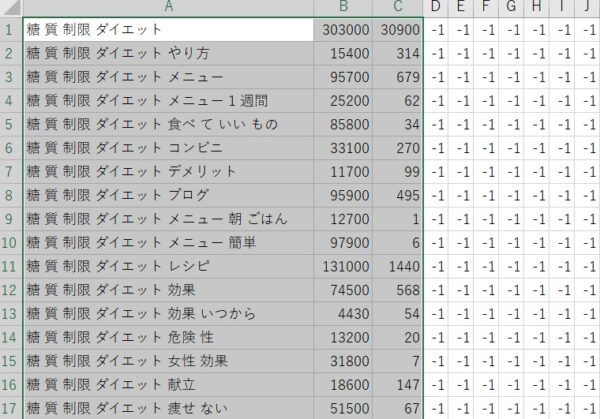
キーワードプランナーでつくったエクセルに貼り付けます。
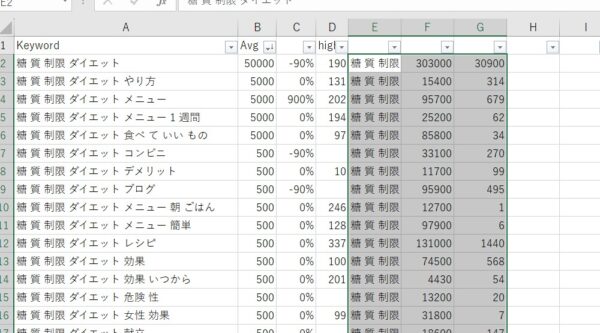
貼り付けた最後が、もともとのキーワードプランナーの最後と同じかどうかをチェックします。
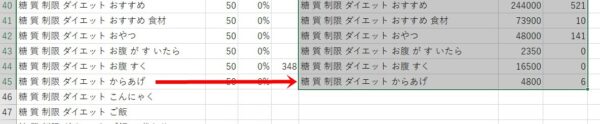
同じだったら、スカウターSTのキーワードの部分を削除します。
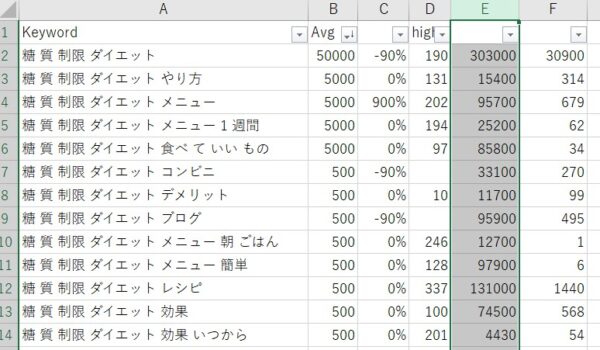
これで終了ですが、見やすくするために色を付けます。わたしの色の付け方は、黄:無理、赤:ちょっと無理、緑:いけるかも、青:書く、という感じで分けています。
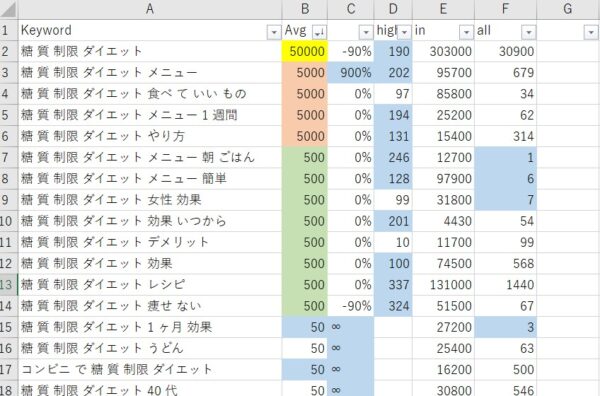
ここからキーワードを選ぶには、まず、一番右の「allinTitle」で昇り順でソートをかけます。後の数字を見ながら、キーワードを選びます。
基本は、
- 月間平均検索ボリューム 50
- 3か月の上昇率 高いほうが良い
- 広告費 高いほうが良い
になります。ブログに力がついてきたら月間平均検索ボリューム500を狙っていきましょう。
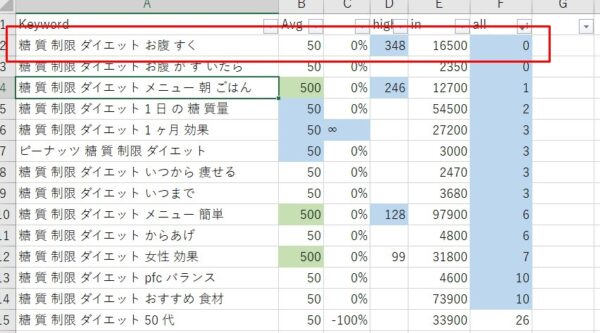
この記事では、「糖質制限ダイエット お腹 すく」にしました。
STEP 2:ラッコキーワードで見出しを抽出、csvに書きだす
ラッコキーワードのサイトに行きます。キーワード「糖質制限ダイエット お腹 すく」をいれ「見出し抽出(上位20サイト)」をクリックます。
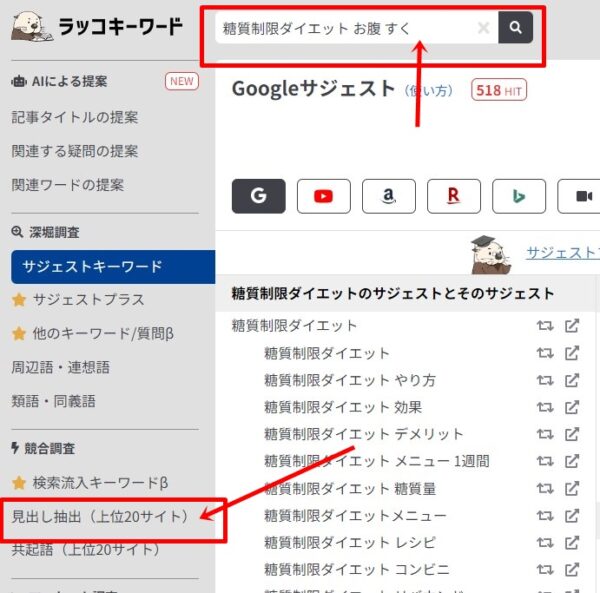
上位20サイトの見出しが抽出されますので、
- 見出し5件未満除外をチェック
- 文字数1,000未満除外をチェック
- H1とH4のチェックを外す
これをしてから、右にある「csvダウンロード」をクリックします。
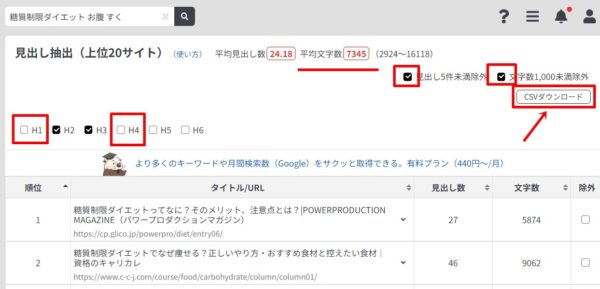
詳細版(生データ)をクリックします。
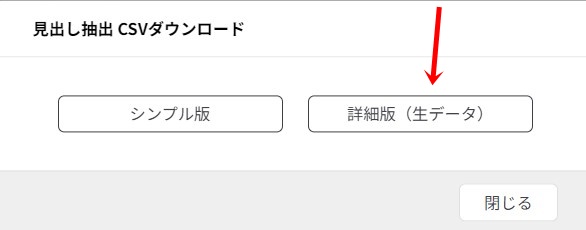
ダウンロード先はパソコン内の「ダウンロード」ファイルになってるはずです。
csvをエクセルで開いて、H列の中にある見出しで関係ないものを削除します。「注意点」「まとめ」「著者名」「あなたにおすすめ」などです。
また、11件目以降は削除でいいです。
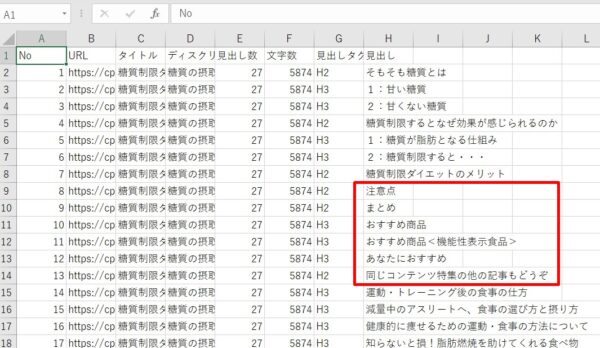
削除できたら、H2のマスからH列の最後のマスまで選択してコピーします。
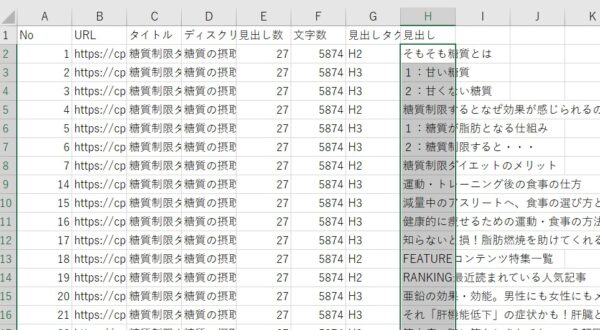
STEP 3:chatGPTになげて構成案を作る
chatGPTのサイトに行きます。
入力欄に次の「」中身をコピーして貼り付けます。さらに、<コピーした見出しを貼る>の部分に今コピーした見出しを貼り付けます。
「以下の見出し一覧をわかりやすく整理して、専門性の高いブログ記事の構成を作って。
見出し一覧:
<コピーした見出しを貼る>」
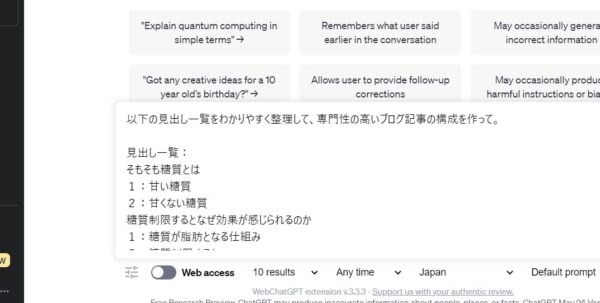
途中で止まったら、「Continue generating」をクリックしてください。
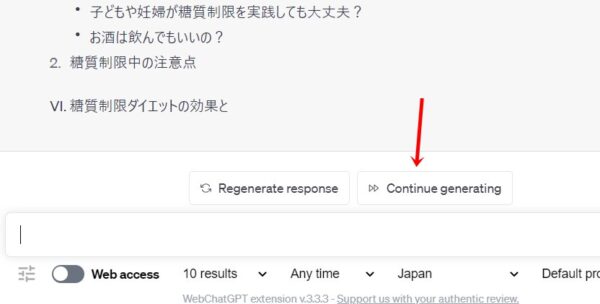
見出し候補が出力されますので、これをコピーしてメモ帳などに貼り付けます。

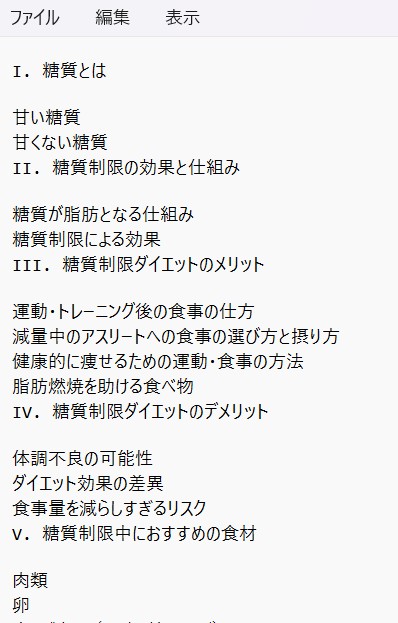
キーワードの検索意図を確認しながら、見出しの順番を変えたり、削除したり付け加えたりします。
あとは、この見出しの構成を使って、あなた独自の文章を書くようにしてください。
STEP 4:記事を書く
とりあえず下書きをしてもらいたいときには、これもchatGPTになげればやってくれます。
chatGPTでは、見出し<h2>が「#」に、<h3>が「##」に対応していますので、メモ帳に書かれてる見出しに「#」「##」をつけなおします。タイトルも入れてから、全体をコピーします。
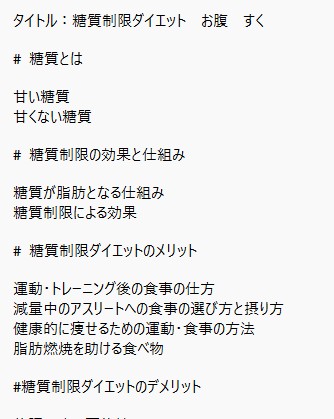
chatGPTに、以下の文章を入力してから、上でコピーした見出し構成案を貼り付けます。
「以下のブログ記事の構成にしたがって専門性の高い本文を書いて。何の知識もない初心者でも理解できるように専門用語や難しい話は、分かりやすい補足説明やたとえ話を入れること。本文は原則PREP法で書く」
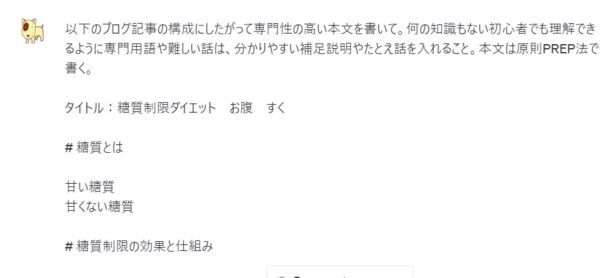
詰まったときには、「Continue generating」をくりっくすれば続きから書いてくれます。
一番初めは1000文字程度の短い文章になってるはずですので、
「各コンテンツをもっと詳しく書いて」
と、繰り返しお願いすることで、7000文字とかの文章を作ってくれるようになります。
これをコピーしてメモ帳に貼り付けたり、直接ワードプレスの新規記事のエディターに貼り付けて下書きとして利用すれば、執筆時間はかなり減らすことができるはずです。
あくまでも下書きです。
そのまま投稿しても上位は狙えないですし、もしかしたらどこかのサイトのパクリの部分があるかもしれません。
そのままはとても危険ですので、上から読みながらリライトしたり、文字就職、画像挿入などをして上位を狙える記事に仕立てましょう。